Envoyer des fichiers Office par e-mail? C’est du passé. Ces quatre conseils vous montrent comment travailler à plusieurs sur des documents, éviter les doublons et être plus efficace.
Vous connaissez certainement cette situation: vous venez de terminer une documentation complète sur un projet et l’envoyez à plusieurs personnes par e-mail. Deux jours plus tard, vous vous retrouvez avec quatre versions du même document, chacune avec les commentaires de son destinataire. Mais ce n’est pas tout: ces fichiers sont également enregistrés dans les boîtes de réception et d’envoi et occupent un espace de stockage précieux.
Ce n’est pas une fatalité. Avec Microsoft 365, un stockage en ligne et des outils de communication, vous pouvez optimiser efficacement ces processus. Ainsi, vous saurez désormais quelle version de la documentation est la plus récente, et ce, même après la troisième session de feed-back. Ces conseils vous montrent des méthodes pour collaborer efficacement avec vos collègues, partenaires et fournisseurs, le tout sans doublon.
Conseil n° 1: Choisir le bon système de stockage
Avec un abonnement Microsoft 365 Business, vous disposez de deux solutions de stockage en ligne: OneDrive Entreprise et SharePoint Online. La particularité d’une solution de stockage cloud est qu’elle vous permet justement de partager les documents de manière sélective et garantit que seules les personnes autorisées y auront accès. La liste suivante présente les modes de stockage qui conviennent le mieux à chaque type de collaboration:
- OneDrive Entreprise: solution de stockage cloud pour vos propres documents commerciaux, utilisée principalement par vous. Peut aussi être utilisée pour le partage occasionnel de documents individuels avec des collaborateurs ou des personnes externes à l’entreprise. Les documents peuvent être partagés avec des utilisateurs disposant d’un compte Microsoft ou être consultables par tous.
- SharePoint Online: tandis que OneDrive se limite au stockage de documents, SharePoint offre une solution Intranet complète aux entreprises, aux différents services et aux équipes de projet. Chaque groupe peut échanger des documents, des informations et des actualités via un environnement dédié basé sur le Web. Les partages de l’environnement SharePoint peuvent être rendus accessibles à des utilisateurs disposant d’un compte Microsoft ou être consultables par tous.
Conseil n° 2: Envoyer des liens plutôt que des fichiers
Lorsque les documents sont stockés dans le cloud, vous pouvez envoyer un lien vers ces derniers dans Outlook au lieu de joindre tout le fichier. Vous réduisez ainsi l’encombrement de l’espace des comptes e-mail et échangez sans problème de larges documents. En outre, cela évite que le même document soit présent à plusieurs endroits.
Après avoir rédigé un nouvel e-mail, procédez ainsi: À partir du ruban de Outlook, choisissez «Message > Joindre un fichier > Parcourir les emplacements web». Recherchez les fichiers correspondants dans le stockage en ligne. Lors de l’insertion, Outlook demande si vous souhaitez insérer le(s) fichier(s) sous forme de lien ou de pièce jointe.
Dans SharePoint, vous avez également la possibilité de partager des fichiers et des dossiers avec des personnes spécifiques via l’interface Web et de leur envoyer directement une notification par e-mail. Cette option est pratique. Toutefois, les e-mails sont envoyés avec le style de Microsoft et non de votre entreprise. Cette approche convient davantage à un usage interne.
Conseil n° 3: Modifier des documents Office à plusieurs
Microsoft a progressivement développé les fonctions de collaboration des applications Office. Ces fonctions permettent à plusieurs utilisateurs de modifier le même document simultanément. Les utilisations possibles vont des appels téléphoniques et des modifications simultanées de documents commerciaux au travail en équipe entre différents bureaux et sites. Cela fonctionne pour Word, Excel et PowerPoint, aussi bien sur les applications de bureau que sur les applications en ligne. Pour pouvoir modifier des documents simultanément, les conditions suivantes doivent être remplies:
- Le document est sauvegardé sur OneDrive ou SharePoint.
- Toutes les personnes impliquées disposent d’une autorisation d’écriture.
- Toutes les personnes impliquées utilisent un abonnement Office 365.
- Elles disposent au minimum de la version 2016 de Word, Excel et PowerPoint.
Pour connaître la version d’Office que vous utilisez, cliquez sur «Fichier > Compte» dans n’importe quelle application Office.
Que doit offrir une solution de stockage en ligne pour entreprises?
Il existe de nombreux fournisseurs de stockage en ligne pour les entreprises. La fonctionnalité n’est qu’un seul critère de sélection. Voici les aspects auxquels vous devriez prêter attention:
- Fonctionnalité: l’offre permet-elle de partager des documents de manière sécurisée et l’accès à ces derniers est-il suffisamment protégé?
- Protection des données: l’offre est-elle certifiée selon la norme ISO 27018? Cette directive régit la façon dont les fournisseurs doivent traiter les données à caractère personnel. De plus, quel niveau de protection des données est garanti par le fournisseur?
- Sécurité: l’offre est-elle certifiée selon les normes de sécurité actuelles, telles que ISO 27001:2013? Et quelle disponibilité garantit le fournisseur?
Conseil n° 4: Analyser des documents avec le partage d’écran
Votre graphiste externe a élaboré une nouvelle brochure?
Vous pouvez débattre du design lors d’une conférence en ligne. Cela vous évite (ou à votre graphiste) le déplacement. Avec Microsoft Teams, votre graphiste peut alors montrer la brochure à tous les participants via la fonction de partage d’écran. Le canal vocal vous permet de discuter des modifications souhaitées que votre graphiste pourra effectuer en direct. Ce n’est pas efficace, ça?
Microsoft 365: le pack Office complet pour les PME
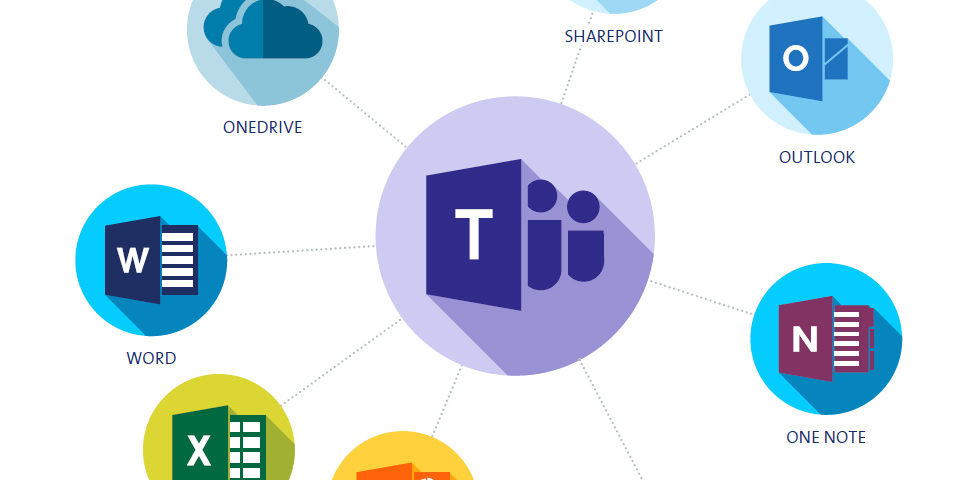
Microsoft 365 est bien plus que Word et Excel. Le pack comprend un large éventail d’applications et de services cloud pour la production, la communication, la collaboration, la planification et l’organisation. Le stockage central et sécurisé des documents dans le cloud et les fonctions pratiques d’organisation des tâches et des rendez-vous dans toute l’entreprise rendent la collaboration plus facile et plus efficace. Le guide montre l’interaction des applications dans la pratique et aide à faire les premiers pas dans l’introduction de Microsoft 365.



